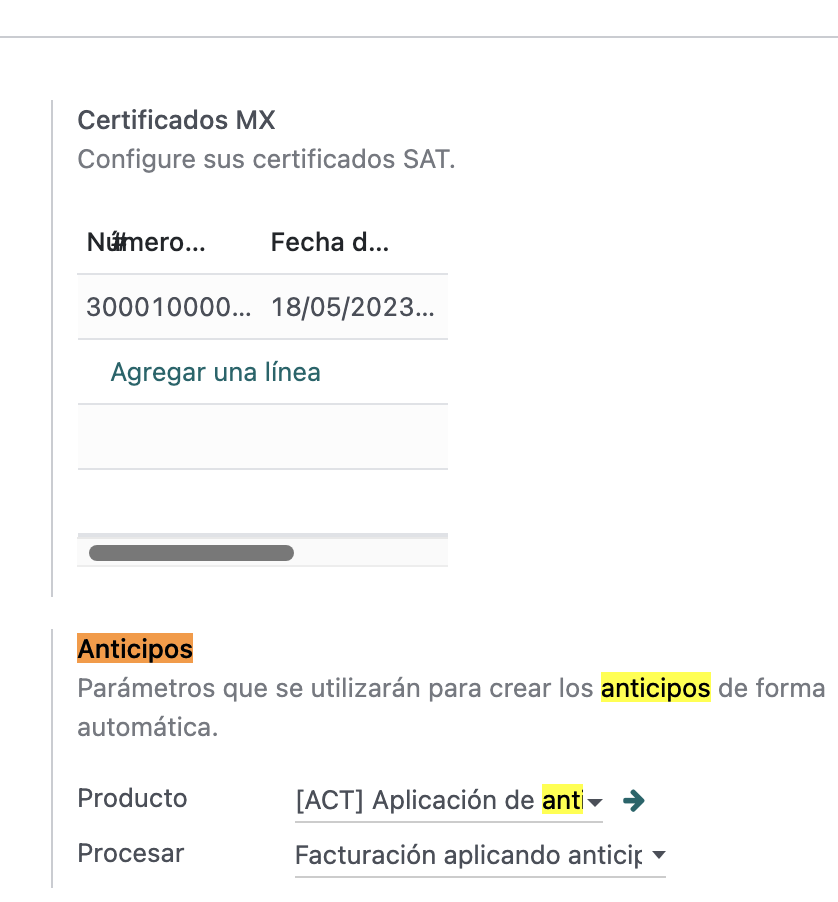Guía de usuario flujo de anticipos - V16
EDI Advances for Mexican Localization - l10n_mx_edi_advance
Este módulo permite gestionar los anticipos de una manera más sencilla. Con este módulo podrás:
- Crear una factura con el producto de anticipo.
- Agregar un anticipo a una factura como agregar un crédito pendiente.
- Aplicar la nota de crédito correspondiente al validar una factura con anticipos.
- Cargar históricos de anticipos y utilizarlos
Configuración:
- Crear el producto "Aplicación de anticipos" con los siguientes parámetros
- Nombre = Aplicación de anticipos
- Referencia = ACT
- Se puede vender = Verdadero
- Se puede comprar = Verdadero (opcional)
- Tipo de producto = Servicio
- Política de facturación = 'Cantidades ordenadas' o 'Precio fijo / de prepago'
- Impuestos de cliente = IVA 16%
- Impuestos de proveedor = IVA 16% (opcional)
- Categoría UNSPSC = 84111506 Servicios de facturación
- Asignar categoría de productos
- Ejemplo: ANTICIPO
- Asignar cuentas de ingresos y gastos
- Ejemplo: 206.001.001 Anticipo de cliente nacional
- Unidad de medida = ACT
- Esta unidad de medida debe tener los siguientes parámetros:
- Categoría = Actividad
- Categoría de USPSC = ACT Actividad

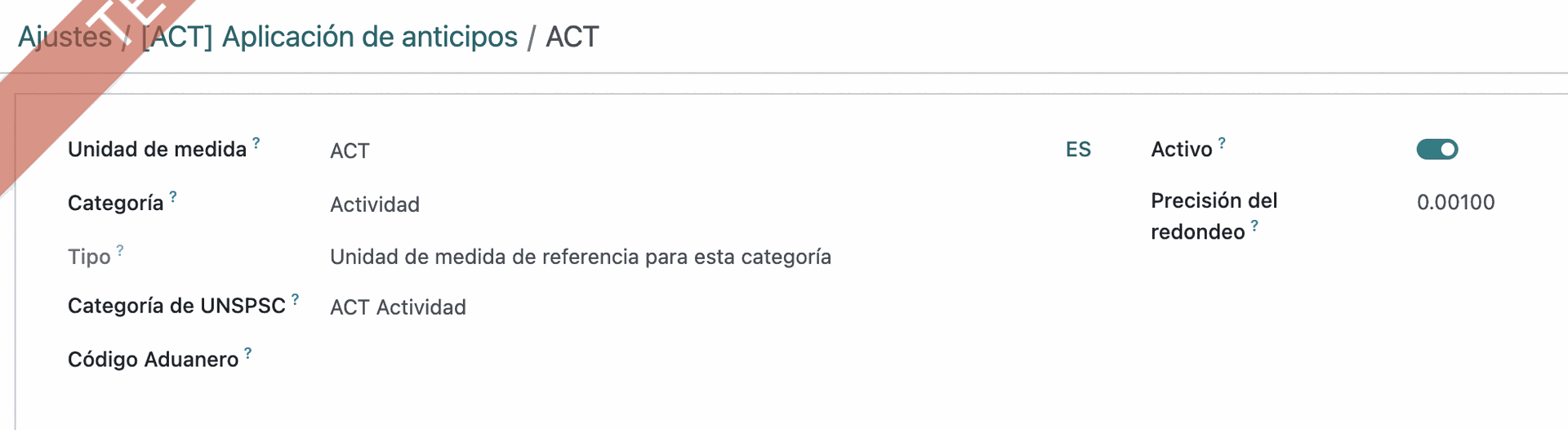
- En contabilidad - ajustes - anticipos, asigne los siguientes parámetros:
- Producto = [ACT] Aplicación de anticipos
- Procesar = Facturación aplicando anticipo con absolución
Uso:
-Crear un anticipo.
- Crear una factura de anticipo seleccionando el producto '[ACT] Aplicación de anticipos' y estableciendo el importe correcto. La factura debe tener solo una línea de factura con la cantidad 1 y el importe total debe ser igual al importe recibido.
- Nota: se debe ejecutar el proceso de timbrado y generar su folio fiscal. En caso de error resuelva primero antes de seguir con el proceso.
- Pagar la factura de anticipo en su totalidad, de esta forma se mostrará disponible para aplicarlo en otra factura del mismo cliente.
Adicional: En la pestaña "Otra información" el campo '¿Es Anticipo?' se marca como verdadero, y el campo 'Monto disponible' muestra el importe disponible del documento. Conforme se vaya aplicando en las facturas de cliente el valor se actualizará automáticamente.
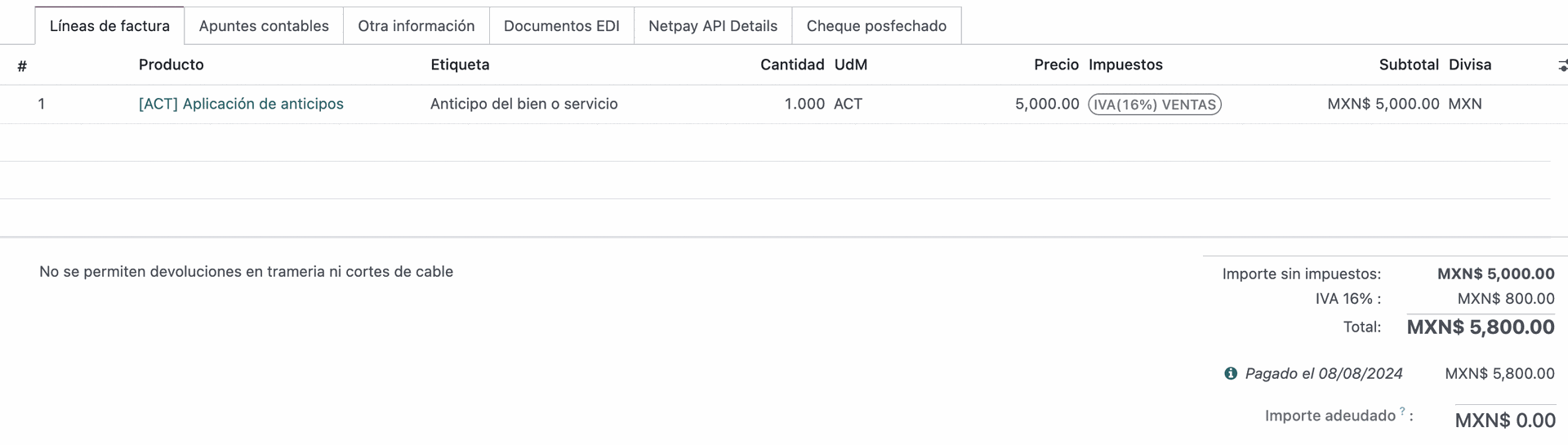
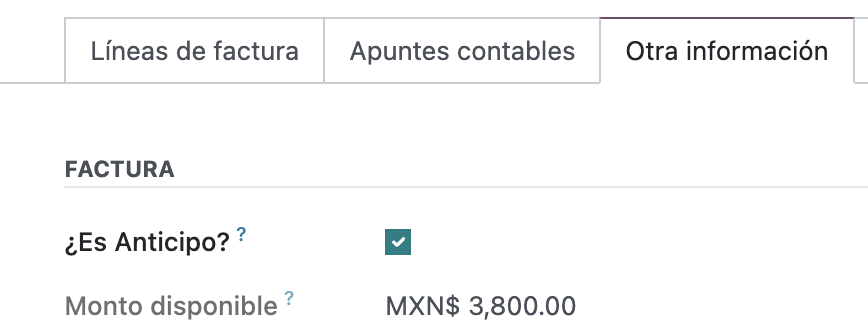
-Aplicar anticipo:
- En la factura de venta en status borrador, seleccionar el anticipo disponible en la opción 'Aplicar/Editar Anticipo'
- El widget de pago muestra el anticipo del cliente y su monto disponible, ingresar el monto a aplicar en 'Importe', puede ser por el total de la factura o un monto parcial.
- El UUID del anticipo se agregará en el CFDI Origen con el prefijo 07.
- Si se equivoca y desea quitar el anticipo previo, puede borrar el UUID del CFDI Origen y seguir con el flujo de la factura.
Importante: la política de pago en facturas con anticipo aplicado debe ser PUE, ya sea que los términos de pago sea Contado o la fecha de vencimiento sea el mismo día que se genera la factura.


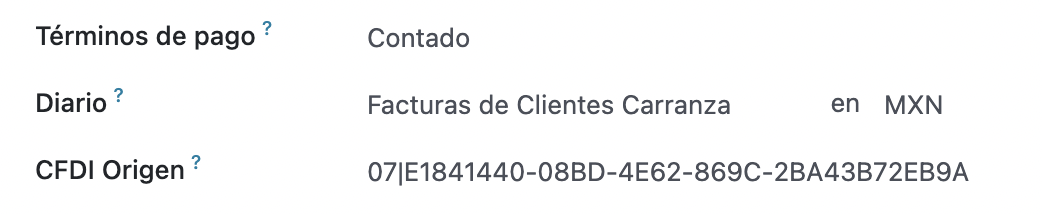
-Conciliar anticipo:
- Validar (firmar) la factura. Esto timbra la factura, se crea una nueva nota de crédito y se concilia con la factura.
- El UUID de la factura se agrega en CFDI Origen de la nota de crédito
- La forma de pago de la NC se llena con el concepto Aplicación de anticipos
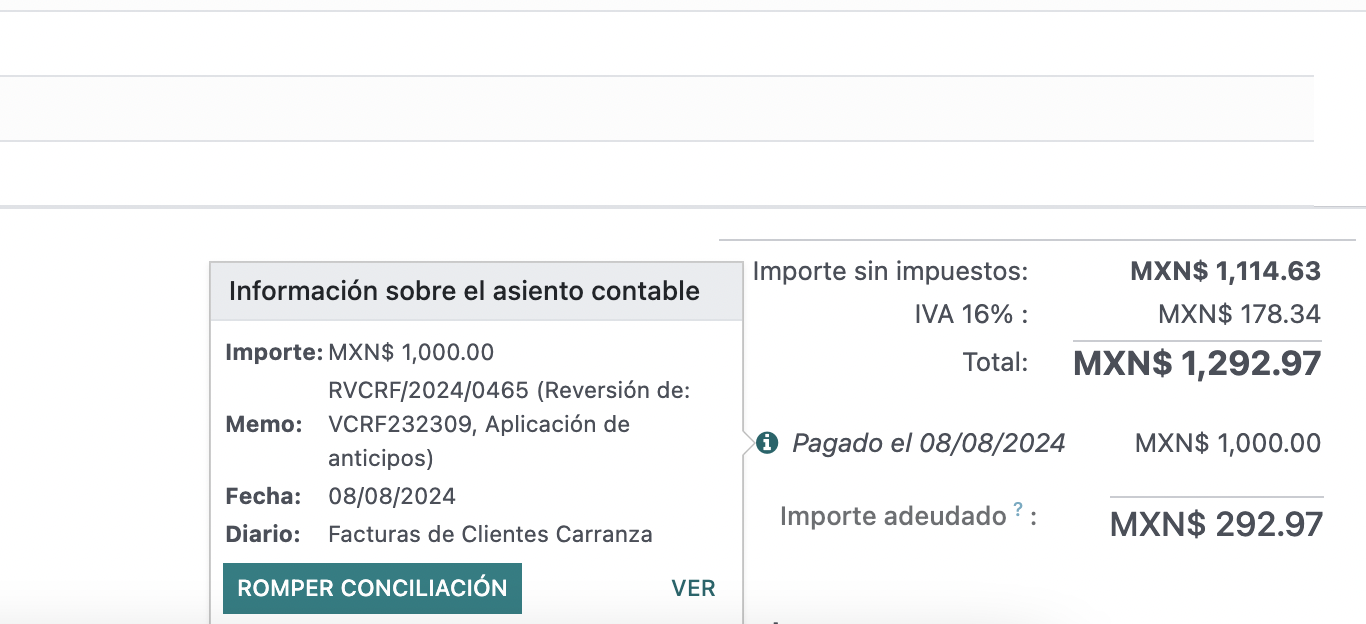

-Gestión de anticipos:
- Para acceder a los documentos que son de tipo Anticipo, debe entrar a Contabilidad - Clientes - Anticipos, ahí encontrará una lista con todos los anticipos donde puede aplicar filtros y agrupaciones.
- Entre al documento deseado, podrá ver los detalles como el cliente, importe aplicado y disponible, así como las facturas donde fue aplicado
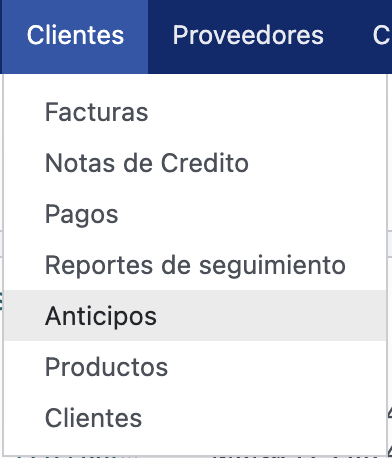

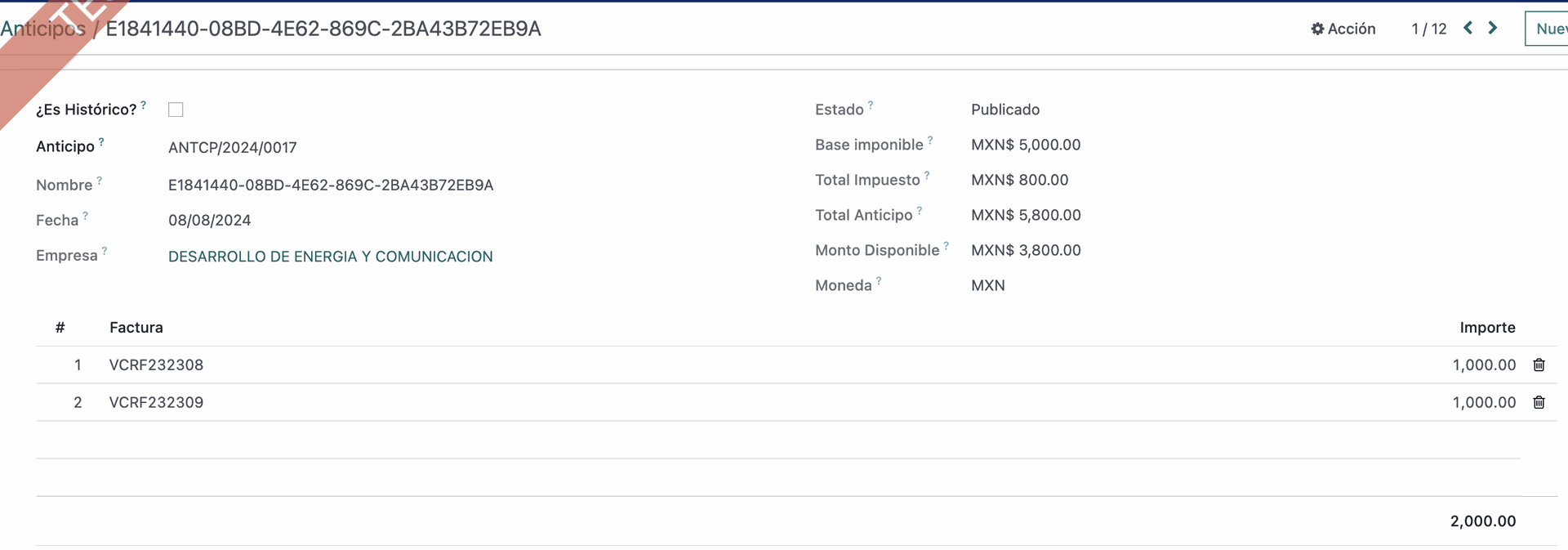
-Histórico de anticipos
- Si ya cuenta con anticipos pero no están registrados en Odoo (ejemplo: fueron generados directo en el SAT o son saldos iniciales) puede crear un nuevo registro desde Contabilidad - Clientes - Anticipos
- En el campo 'UUID' ingrese el UUID del anticipo
- Agregue la fecha, la empresa (cliente), Total anticipo (con impuestos incluido) y moneda
- Puede agregar este anticipo a alguna factura en borrador del mismo cliente siguiendo los pasos mencionados previamente en "Aplicar anticipos" y "Conciliar anticipos"
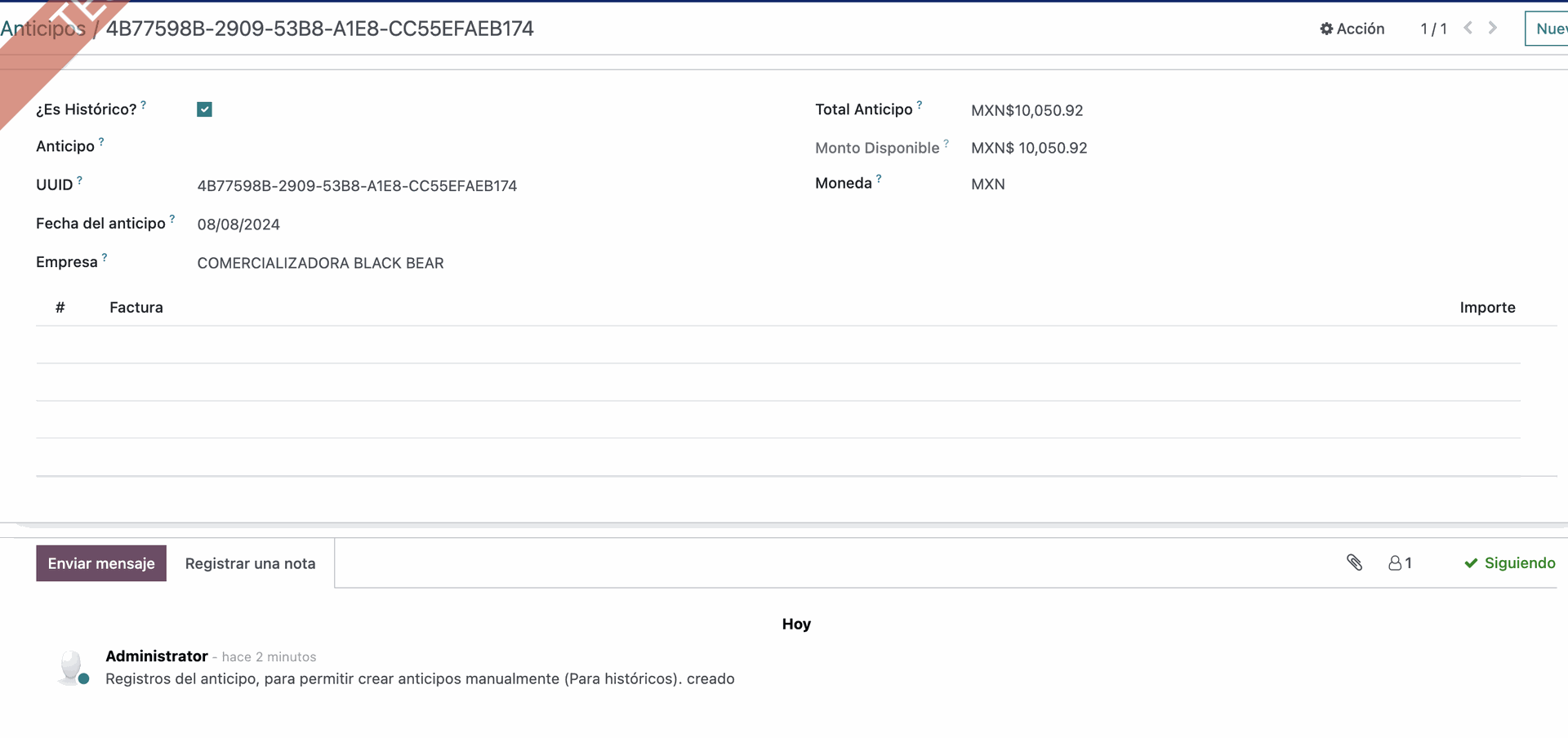
-Cancelar factura con anticipo aplicado:
- Cancelación CFDI
- Cancelar NC asociada a factura
- Elegir motivo de cancelación
- Cancelar factura
- Forzoso cancelar NC previamente
- Elegir motivo de cancelación
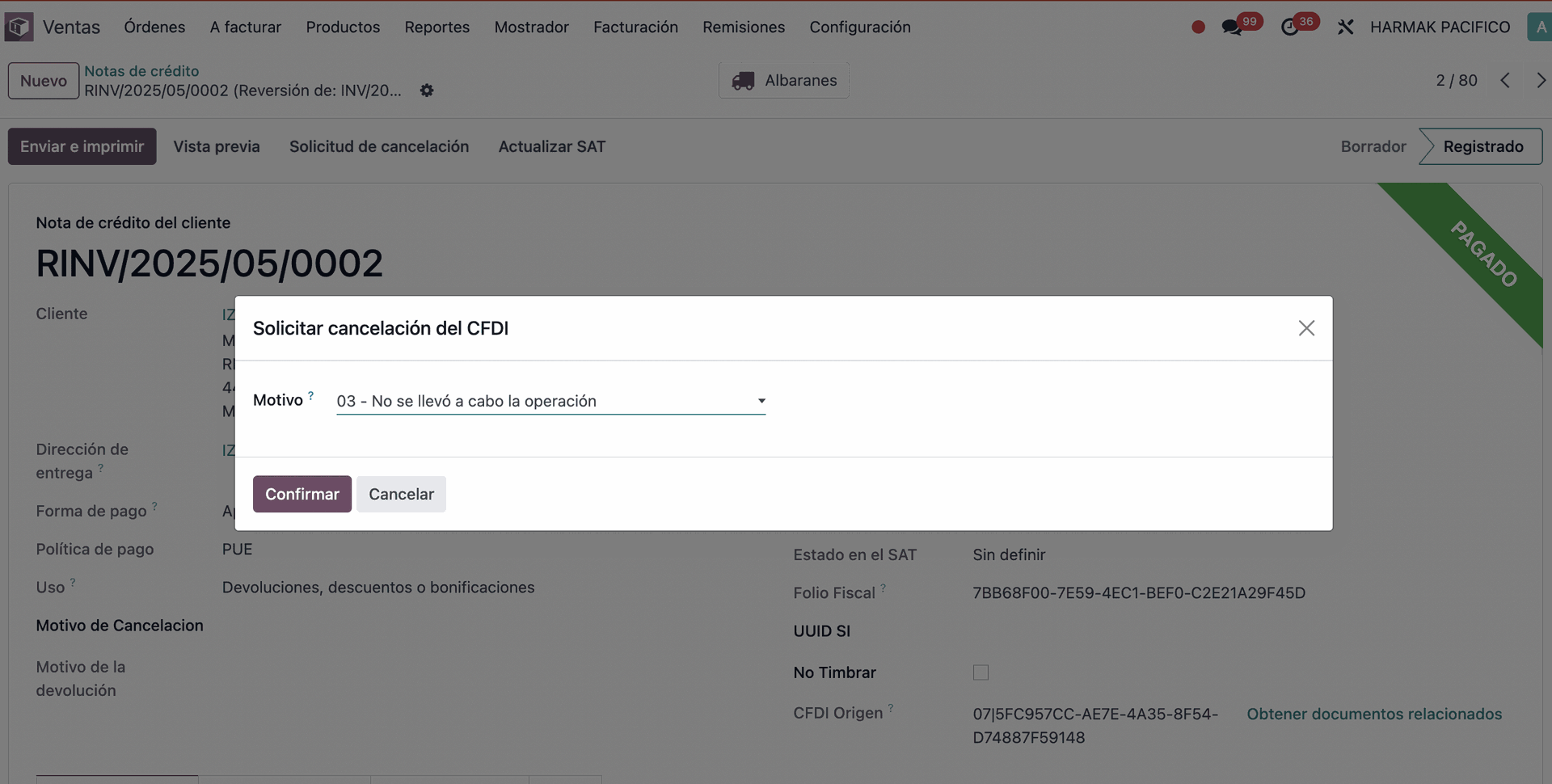
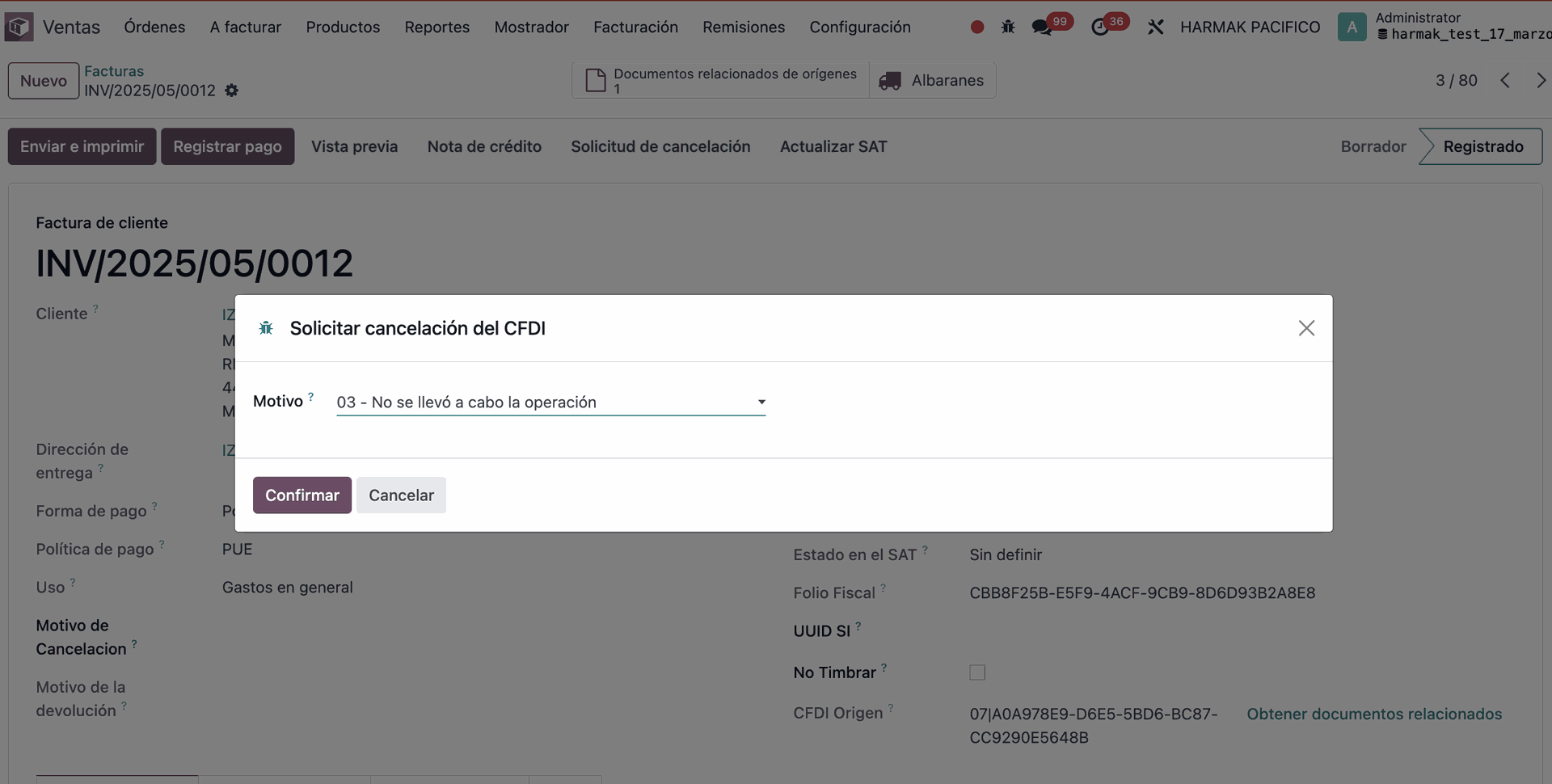
Para mayor información le invitamos a revisar los siguientes enlaces: